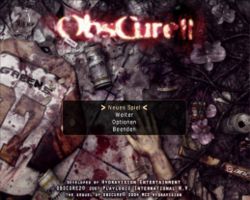|
|
| (Der Versionsvergleich bezieht 19 dazwischenliegende Versionen mit ein.) |
| Zeile 1: |
Zeile 1: |
| | {{Wissen | | | | {{Wissen | | |
| | * [[Benutzung der Konsole]] | | * [[Benutzung der Konsole]] |
| | + | * [[Grundlagen & häufige Fragen]] |
| | * [[Wine]] | | * [[Wine]] |
| | }} | | }} |
| | + | |
| | + | {| style="background-color: #ffffff; border: solid 2px #b3b7ff;" |
| | + | |- class="#b3b7ff;" |
| | + | !colspan="3" |<b>Das Spiel ist lauffähig unter:</b> |
| | + | |- |
| | + | |<imagemap> |
| | + | Bild:Nativ-grau.jpg|40px|Nativ spielbar |
| | + | default [[:Kategorie:Nativ|Nativ spielbar]] |
| | + | desc none |
| | + | </imagemap> |
| | + | |<imagemap> |
| | + | Bild:Wine-logo.jpg|60px|benötigt Wine |
| | + | default [[:Kategorie:Wine|benötigt Wine]] |
| | + | desc none |
| | + | </imagemap> |
| | + | |<imagemap> |
| | + | Bild:Dosbox-grau.jpg|40px|benötigt DOSBox |
| | + | default [[:Kategorie:DOSBox|benötigt DOSBox]] |
| | + | desc none |
| | + | </imagemap> |
| | + | |<imagemap> |
| | + | Bild:Dosemu-grau.jpg|50px|benötigt DOSEMU |
| | + | default [[:Kategorie:Dosemu|benötigt DOSEMU]] |
| | + | desc none |
| | + | </imagemap> |
| | + | |<imagemap> |
| | + | Bild:Scummvm-logo-grau.jpg|40px|benötigt ScummVM |
| | + | default [[:Kategorie:ScummVM|benötigt ScummVM]] |
| | + | desc none |
| | + | </imagemap> |
| | + | |} |
| | | | |
| | | | |
| Zeile 9: |
Zeile 41: |
| | |Bild= [[Bild:obscure201.jpg|250px]] | | |Bild= [[Bild:obscure201.jpg|250px]] |
| | |Beschreibung= Startbildschirm | | |Beschreibung= Startbildschirm |
| - | |Genre= Third-Person-Shooter | + | |Genre= Survival Horror |
| - | |Version= 1.0 mit WINE 1.1.0 | + | |Entwickler= [http://hydravision.com/ Hydravision Entertainment] |
| | + | |Architektur= x86 |
| | + | |Version= 1.0 |
| | |Sprache= Deutsch | | |Sprache= Deutsch |
| - | |Spielmodi= Single- und Multiplayer | + | |Spielmodi= Einzel- und Mehrspieler |
| - | |Plattform(en)= Windows | + | |Plattform(en)= Linux (Wine), Windows |
| - | |Lizenz= Kommerziell | + | |Lizenz= kommerziell |
| - | |Altersfreigabe= [[Bild:Ab16.gif|Freigegeben ab 16 Jahren gemäß § 14 JuSchG]] | + | |Altersfreigabe= [[Bild:Ab16.gif|Freigegeben ab 16 Jahren gemäß § 14 JuSchG|72px]] |
| | |Website= [http://www.obscure2.com/ Homepage] | | |Website= [http://www.obscure2.com/ Homepage] |
| - | |Diskussion= [http://www.spielen-unter-linux.de/board18/ SuL-Forum] | + | |Diskussion= [http://www.spielen-unter-linux.de/3249-obscure-2.html SuL-Forum] |
| | }} | | }} |
| | | | |
| | __TOC__ | | __TOC__ |
| | | | |
| - | == Beschreibung des Spiels == | + | == Beschreibung == |
| - | | + | |
| - | "ObsCure II" führt die Geschichte des [http://wiki.spielen-unter-linux.de/index.php/ObsCure ersten Teils] fort.
| + | |
| | | | |
| | + | '''ObsCure II''' führt die Geschichte des [[ObsCure| ersten Teils]] fort. |
| | Zwei Jahre nach den seltsamen Ereignissen an der Leafmore High School gehen die Hauptpersonen auf's College, doch als eine seltsame Pflanze auftaucht beginnt der Horror auf's neue. | | Zwei Jahre nach den seltsamen Ereignissen an der Leafmore High School gehen die Hauptpersonen auf's College, doch als eine seltsame Pflanze auftaucht beginnt der Horror auf's neue. |
| | + | |
| | | | |
| | == Installation == | | == Installation == |
| | | | |
| - | '''1.''' Zuerst muss [[Wine]] installiert werden! | + | '''01.)''' Das Spiel benötigt folgende Pakete zusätzlich: |
| - | | + | {| style="vertical-align: top;" |
| - | '''2.''' Öffnet ein Terminal und legt Euer Spielverzeichniss fest und erstellt dieses(haltet das Terminal über die gesammte Installation offen):
| + | |{{Debian}} |
| - | | + | |<code>su -c "apt-get install wine"</code> |
| - | <pre>export GAMEDIR="/usr/share/games/obscure2" && su -c "mkdir -p $GAMEDIR && chmod 777 $GAMEDIR"</pre><br>
| + | |- |
| - | <pre>su -c "chown $USER $GAMEDIR"</pre><br> | + | |{{Fedora}}: |
| - |
| + | |<code>su -c "yum install wine"</code> |
| - | '''3.''' Legt die DVD ein und startet die Installation wie folgt:
| + | |- |
| - | | + | |{{Gentoo}}: |
| - | <pre>WINEPREFIX=$GAMEDIR wineprefixcreate</pre><br> | + | |<code>su -c "emerge wine"</code> |
| - | <pre>WINEPREFIX=$GAMEDIR wine explorer /desktop=install,800x600 /media/cdrom/setup.exe</pre><br>
| + | |
| - | | + | |
| - | '''4.''' Löscht danach die von WINE erstellten Verknüpfungen:
| + | |
| - | | + | |
| - | <pre>rm -drf $HOME/.local/share/applications/wine/Programme/PLAYLOGIC && rm -drf $HOME/.local/share/desktop-directories/*PLAYLOGIC* && rm $HOME/Desktop/Obscure2.desktop</pre><br>
| + | |
| - | | + | |
| - | '''5.''' Erstellt Euch ein Startskript:
| + | |
| - | | + | |
| - | <pre>echo -e "#\!/bin/sh\nenv WINEPREFIX=$GAMEDIR wineprefixcreate\ncd '$GAMEDIR/drive_c/Programme/PLAYLOGIC/Obscure2'\nenv WINEPREFIX=$GAMEDIR WINEDEBUG='-all' wine OBSCURE2.exe" >$GAMEDIR/obscure2 && chmod +x $GAMEDIR/obscure2 && su -c "ln -s $GAMEDIR/obscure2 /usr/bin/obscure2"</pre><br> | + | |
| - | | + | |
| - | '''6.'''(Optional) Icon im Startmenü
| + | |
| - | | + | |
| - | {| width="100%" style="vertical-align: middle;"
| + | |
| - | |align="center"|[[Bild:obscure2.png|thumb|none|Icon]]
| + | |
| | |} | | |} |
| | + | '''02.)''' Öffnet ein Terminal und legt Euer Spielverzeichnis fest zB: |
| | + | <pre>export GAMEDIR=$HOME/.obscure2</pre> |
| | + | '''03.)''' Legt die DVD ein und startet die Installation wie folgt: |
| | + | <pre>WINEPREFIX=$GAMEDIR WINEDLLOVERRIDES=winemenubuilder.exe=d wine /media/cdrom/setup.exe</pre> |
| | + | '''04.)''' Erstellt Euch ein Startskript: |
| | + | <pre>echo -e "#\!/bin/sh\ncd '$GAMEDIR/drive_c/Programme/PLAYLOGIC/Obscure2'\nenv WINEPREFIX=$GAMEDIR wine OBSCURE2.exe" '"$@"'>$GAMEDIR/obscure2 && chmod +x $GAMEDIR/obscure2</pre> |
| | + | '''05.)''' Verlinkt das Skript nach /usr/bin: |
| | + | <pre>su -c "ln -s $GAMEDIR/obscure2 /usr/bin/obscure2"</pre> |
| | + | ''Das Spiel kann nun durch die Eingabe von '''obscure2''' gestartet werden.'' |
| | + | == Deinstallation == |
| | + | '''01.)''' Öffnet ein Terminal und gebt Euer Spielverzeichnis an: |
| | + | <pre>export GAMEDIR=$HOME/.obscure"</pre> |
| | + | '''02.)''' Nun löscht das Spieleverzeichniss und das Startskript: |
| | + | <pre>su -c "rm -drf $GAMEDIR /usr/bin/obscure2"</pre> |
| | | | |
| - | <pre>wget http://wiki.spielen-unter-linux.de/images/b/b9/Obscure2.png && mv Obscure2.png $GAMEDIR</pre><br>
| |
| - | <pre>printf "[Desktop Entry]\nVersion=1.0\nName=ObsCure 2\nIcon=$GAMEDIR/Obscure2.png\nExec=obscure2\nTerminal=false\nStartupNotify=true\nType=Application\nCategories=Game;" >obscure2.desktop && su -c "mv obscure2.desktop /usr/share/applications" && update-menus</pre><br>
| |
| | | | |
| - | '''7.''' Das Spiel kann nun durch folgende Eingabe gestartet werden:
| + | == Probleme == |
| - | | + | |
| - | <pre>obscure2</pre><br>
| + | |
| - | | + | |
| - | ==Deinstallation== | + | |
| - | | + | |
| - | '''1.''' Öffnet ein Terminal und gebt Euer Spielverzeichniss an:
| + | |
| - | | + | |
| - | <pre>export GAMEDIR="/usr/share/games/obscure2"</pre><br>
| + | |
| - | | + | |
| - | '''2.''' Nun löscht das Spieleverzeichniss:
| + | |
| - | | + | |
| - | <pre>su -c "rm -drf /usr/bin/obscure2 $GAMEDIR" /usr/share/applications/obscure2.desktop" && update-menus</pre><br>
| + | |
| - | | + | |
| - | ==Problemlösung==
| + | |
| | | | |
| | === Kopierschutz === | | === Kopierschutz === |
| | | | |
| | Ihr benötigt einen Crack/No-CD-Patch diesen könnt Ihr Euch auf allerhand Szenebekannten Seiten herunterladen. | | Ihr benötigt einen Crack/No-CD-Patch diesen könnt Ihr Euch auf allerhand Szenebekannten Seiten herunterladen. |
| | + | |
| | | | |
| | === Konfigurationsprogramm starten === | | === Konfigurationsprogramm starten === |
| | | | |
| - | <pre>export GAMEDIR="/usr/share/games/obscure2"</pre><br> | + | <pre>export GAMEDIR=$HOME/.obscure2"</pre> |
| | + | <pre>WINEPREFIX=$GAMEDIR wine $GAMEDIR/drive_c/Programme/PLAYLOGIC/Obscure2/Config.exe</pre> |
| | | | |
| - | <pre>WINEPREFIX=$GAMEDIR wine $GAMEDIR/drive_c/Programme/PLAYLOGIC/Obscure2/Config.exe</pre><br>
| |
| | | | |
| - | === Kein Sound === | + | === Kein Audioausgabe === |
| | | | |
| - | Stellt die Audioausgabe auf OSS | + | Stellt die Audioausgabe auf OSS: |
| | + | <pre>export GAMEDIR=$HOME/.obscure</pre> |
| | + | <pre>printf '[HKEY_CURRENT_USER\Software\Wine\Drivers]\n"Audio"="oss"' >$HOME/oss.reg && WINEPREFIX=$GAMEDIR regedit $HOME/oss.reg && rm $HOME/oss.reg</pre> |
| | | | |
| - | <pre>export GAMEDIR="/usr/share/games/obscure2"</pre><br>
| |
| | | | |
| - | <pre>printf '[HKEY_CURRENT_USER\Software\Wine\Drivers]\n"Audio"="oss"' >$HOME/oss.reg && WINEPREFIX=$GAMEDIR regedit $HOME/oss.reg && rm $HOME/oss.reg</pre><br>
| + | == Weblinks == |
| | | | |
| - | === Leichter Grafikfehler Bloom === | + | *[http://appdb.winehq.org/objectManager.php?sClass=version&iId=14945 WineHQ-AppDB-Eintrag zum Wiki-Artikel ObsCure 2] |
| | | | |
| - | Bisher keine Lösung vorhanden
| |
| | | | |
| | == Screenshots == | | == Screenshots == |
| Zeile 107: |
Zeile 126: |
| | | | |
| | [[Kategorie:Spiele Vorstellungen]] | | [[Kategorie:Spiele Vorstellungen]] |
| - | [[Kategorie:Third-Person-Shooter]] | + | [[Kategorie:Survival Horror]] |
| | [[Kategorie:Ab16]] | | [[Kategorie:Ab16]] |
| | [[Kategorie:Wine]] | | [[Kategorie:Wine]] |
Ihr benötigt einen Crack/No-CD-Patch diesen könnt Ihr Euch auf allerhand Szenebekannten Seiten herunterladen.